Skal jeg pakke ROM'er ud?
Skal jeg pakke ROM’er ud? Når det handler om at spille retrospil på emulatorer, opstår der ofte et spørgsmål om, hvorvidt man skal pakke ROM-filer ud, …
Læs artikel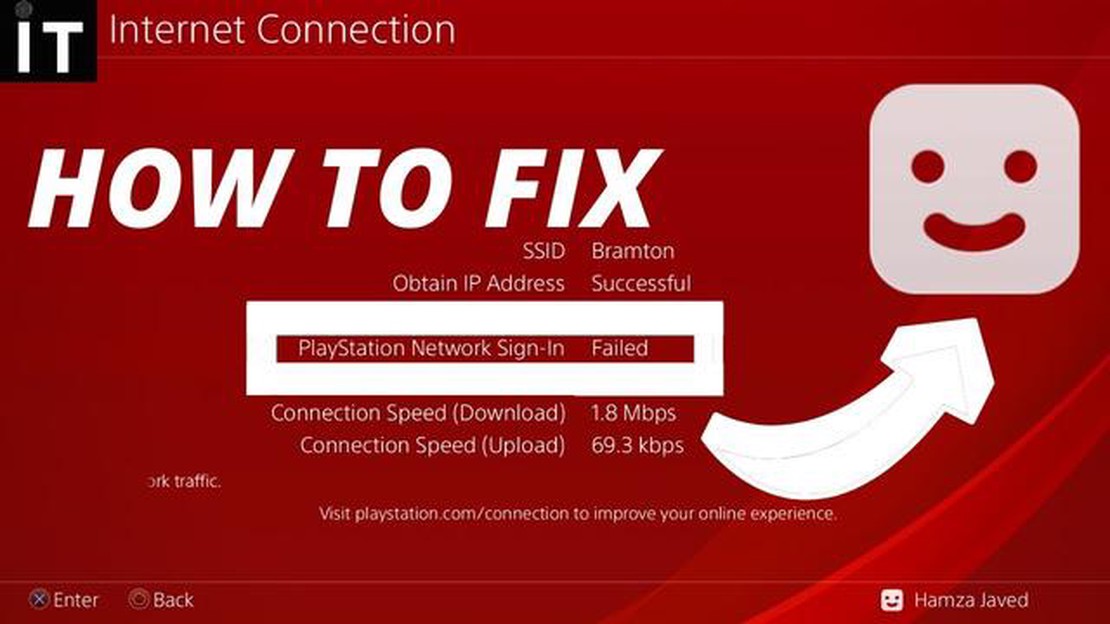
PlayStation Network (PSN) giver spillere mulighed for at forbinde, kommunikere og konkurrere med andre gamere fra hele verden. Men nogle gange kan brugere støde på problemer med mislykket login, hvilket forhindrer dem i at få adgang til netværket og deres yndlingsspil. Disse problemer kan være frustrerende, men der er flere fejlfindingstrin, der kan hjælpe med at løse dem.
Først skal du sikre dig, at din internetforbindelse er stabil og fungerer korrekt. Tjek, om andre enheder i dit hjem kan oprette forbindelse til internettet. Hvis de kan, kan problemet ligge i din PSN-konto eller konsol. Hvis ingen enheder kan oprette forbindelse, kan det være et problem med din internetudbyder (ISP) eller netværkshardware. Kontakt din internetudbyder for yderligere hjælp.
Hvis din internetforbindelse fungerer fint, kan du prøve at genstarte din konsol. Sluk den helt, tag stikket ud af stikkontakten, vent et par minutter, og sæt så stikket i igen. Tænd for konsollen, og forsøg at logge på din PSN-konto igen. Nogle gange kan en simpel genstart løse forbindelsesproblemer.
Hvis genstart ikke virker, kan du prøve at logge ind på din PSN-konto på en anden enhed. Hvis du kan logge ind på en anden enhed, kan det tyde på, at der er et problem med din konsol. I så fald kan du prøve at genopbygge databasen på din PS4 eller geninstallere systemsoftwaren på din PS5. Du kan finde instruktioner til disse processer på PlayStations supporthjemmeside.
Hvis alt andet fejler, kan den bedste løsning være at kontakte PlayStation-support. De har uddannede fagfolk, der kan hjælpe dig med at fejlfinde og løse problemer med mislykket login. Vær forberedt på at give dem dine kontooplysninger, konsolmodel og eventuelle fejlkoder eller beskeder, du modtager. De vil guide dig gennem de nødvendige trin for at få dig online og spille igen.
Husk, at fejlfinding af loginfejl på PSN kan kræve tålmodighed og udholdenhed. Ovenstående trin bør hjælpe dig med at identificere og løse problemet og sikre, at du kan nyde din spiloplevelse på PlayStation Network.
Hvis du oplever problemer med at logge ind på din PlayStation Network-konto (PSN), er der flere fejlfindingstrin, du kan tage for at løse problemet. Her er nogle mulige løsninger:
Ved at følge disse fejlfindingstrin bør du kunne løse de fleste problemer med mislykket PSN-login og få adgang til din konto igen.
Hvis du oplever problemer med mislykket login på PlayStation Network (PSN), er noget af det første, du bør gøre, at tjekke din internetforbindelse. En stabil og hurtig internetforbindelse er afgørende for at få adgang til PSN-tjenesterne og logge ind på din konto.
Start med at tjekke, om dit internet fungerer korrekt på andre enheder. Hvis andre enheder kan oprette forbindelse til internettet uden problemer, kan problemet være specifikt for din PlayStation-konsol eller netværksindstillinger.
Hvis du bruger en kablet forbindelse, skal du sikre dig, at Ethernet-kablet er sat ordentligt i både din konsol og modemmet eller routeren. Hvis du bruger en trådløs forbindelse, skal du sørge for, at konsollen er inden for rækkevidde af dit Wi-Fi-netværk, og at der ikke er forhindringer eller interferens, der forårsager signalproblemer.
Hvis du har mistanke om, at det er dine netværksindstillinger, der er skyld i, at login mislykkedes, kan du prøve at nulstille dit netværksudstyr. Det indebærer, at du slukker for dit modem eller din router, venter et par minutter og derefter tænder for det igen. Det kan hjælpe med at løse eventuelle midlertidige fejl eller konflikter i din netværksopsætning.
Derudover kan du prøve at forbinde din konsol direkte til modemmet med et Ethernet-kabel uden om routere eller Wi-Fi-netværk. Dette kan hjælpe med at afgøre, om problemet er relateret til netværkskonfigurationen, eller om det er specifikt for selve konsollen.
Hvis ingen af ovenstående løsninger virker, kan det være nødvendigt at kontakte din internetudbyder (ISP) for at sikre, at der ikke er problemer med din forbindelse. De kan hjælpe med at fejlfinde eventuelle problemer på deres side og give yderligere hjælp til at løse problemerne med mislykket login.
Hvis du har problemer med at logge ind på din PlayStation Network (PSN)-konto, er noget af det første, du skal gøre, at bekræfte dine loginoplysninger. Det indebærer at dobbelttjekke nøjagtigheden af din e-mailadresse og adgangskode. Fejl i et af disse felter kan forhindre dig i at logge ind med succes.
1. Dobbelttjek din e-mailadresse: Sørg for, at du indtaster den korrekte e-mailadresse, der er knyttet til din PSN-konto. Vær opmærksom på eventuelle store bogstaver eller stavefejl, der kan være årsag til, at du ikke kan logge på. Hvis du er i tvivl om din e-mailadresse, kan du tjekke den i kontoindstillingerne på den officielle PlayStation-hjemmeside.
2. Tjek din adgangskode: Kontrollér, at du indtaster den korrekte adgangskode til din PSN-konto. Adgangskoder skelner mellem store og små bogstaver, så sørg for, at du bruger den rigtige kombination af store og små bogstaver. Hvis du ikke kan huske dit password, kan du nulstille det ved at følge linket “Forgot Your Password?” på PSN-loginsiden.
3. Nulstil din adgangskode: Hvis du har mistanke om, at din adgangskode er blevet kompromitteret eller glemt, er det en god idé at nulstille den. Det kan du gøre ved at vælge linket “Forgot Your Password?” og følge PSN’s instruktioner til nulstilling af adgangskoden. Husk at vælge en stærk og unik adgangskode for at øge sikkerheden på din konto.
Læs også: Kan landsbyboere tilbyde Unbreaking 3 Enchantment?
4. Bekræft kontostatus: Sørg for, at din PSN-konto ikke er suspenderet eller forbudt. Hvis din konto har været udsat for overtrædelser af PSN’s servicevilkår, kan den være midlertidigt eller permanent begrænset. Se efter eventuelle meddelelser eller e-mails fra PlayStation om din kontostatus.
5. Gennemgå login-historikken: Tag et kig på din kontos login-historik for at se, om der har været uautoriserede adgangsforsøg. Hvis du opdager mistænkelig aktivitet, er det vigtigt at rapportere det til PlayStation-support med det samme. De kan hjælpe dig med at sikre din konto og løse eventuelle login-problemer, du måtte opleve.
Læs også: At mestre kunsten at dunke i NBA 2K16 på Xbox 360
Ved at verificere dine PSN-loginoplysninger korrekt kan du fejlfinde problemer med mislykket login og få adgang til din PlayStation Network-konto igen.
Hvis du oplever problemer med mislykket login på dit PlayStation Network (PSN), er et af de første skridt, du bør tage, at genstarte din konsol. Genstart af konsollen kan hjælpe med at løse midlertidige fejl eller forbindelsesproblemer, som kan være årsag til login-problemet.
Du kan genstarte din konsol ved at følge disse trin:
Når konsollen er genstartet, kan du prøve at logge ind på PSN igen og se, om problemet med mislykket login er løst. Hvis problemet fortsætter, kan du prøve andre fejlfindingstrin, såsom at tjekke din internetforbindelse, opdatere din konsolsoftware eller kontakte PlayStation-support for yderligere hjælp.
Hvis du oplever problemer med mislykket login på din PS4, er en af de mulige løsninger at opdatere din PS4-systemsoftware. PS4-systemsoftwaren bliver konstant opdateret af Sony for at rette fejl, forbedre ydeevnen og forbedre den samlede brugeroplevelse.
Du kan opdatere din PS4-systemsoftware ved at følge disse trin:
Opdatering af din PS4-systemsoftware kan ofte løse problemer med mislykket login, da det sikrer, at din PS4 har de nyeste funktioner og sikkerhedsopdateringer. Det anbefales, at du regelmæssigt tjekker for og installerer alle tilgængelige systemsoftwareopdateringer for at holde din PS4 kørende uden problemer.
Hvis du oplever problemer med dit PlayStation Network-login, kan det være nyttigt at kontakte PlayStation Support for at få hjælp. Supportteamet kan hjælpe med at fejlfinde de problemer, du har, og give vejledning i, hvordan du løser dem.
Der er flere måder at komme i kontakt med PlayStation Support på. En mulighed er at besøge PlayStation-hjemmesiden og navigere til supportsektionen. Her finder du en række ressourcer, herunder ofte stillede spørgsmål, fejlfindingsvejledninger og kontaktoplysninger.
Hvis du foretrækker at tale direkte med en supportmedarbejder, kan du kontakte PlayStation Support via deres telefonlinje. Telefonnummeret til kundeservice kan typisk findes på PlayStations hjemmeside eller i den dokumentation, der fulgte med din konsol.
En anden mulighed er at bruge live chat-funktionen på PlayStation-hjemmesiden. Det giver dig mulighed for at chatte i realtid med en supportmedarbejder, som kan hjælpe dig med at løse dine login-problemer. Live chat-funktionen er ofte tilgængelig i bestemte tidsrum, så husk at tjekke PlayStation-hjemmesiden for tilgængelighed.
Når du kontakter PlayStation Support, er det vigtigt at give detaljerede oplysninger om det problem, du oplever. Dette bør omfatte eventuelle fejlmeddelelser, du har modtaget, trin, du allerede har taget for at fejlfinde, og andre relevante detaljer. Jo flere oplysninger du kan give, jo lettere vil det være for supportteamet at hjælpe dig.
Hvis du har problemer med dit PlayStation Network-login, kan det være en værdifuld ressource at kontakte PlayStation Support. Uanset om det er via deres hjemmeside, telefonlinje eller live chat-funktion, kan supportteamet hjælpe dig med at fejlfinde og løse eventuelle problemer, du måtte stå over for. Tøv ikke med at bede om hjælp.
Hvis du ikke kan logge ind på PSN, kan der være flere grunde til det. Det kan være på grund af en dårlig internetforbindelse, forkerte loginoplysninger eller et problem med PSN-serveren. Det anbefales at tjekke din internetforbindelse, bekræfte dine loginoplysninger og tjekke PSN-serverens status for at fejlfinde problemet.
For at tjekke din internetforbindelse skal du starte med at sikre dig, at din enhed har forbindelse til internettet. Du kan prøve at åbne en webbrowser eller bruge andre onlinetjenester for at se, om de fungerer korrekt. Hvis din internetforbindelse ikke fungerer, kan det være nødvendigt at fejlfinde dit modem eller din router.
Hvis du har glemt dine PSN-loginoplysninger, kan du prøve “Har du glemt din adgangskode?” eller “Har du glemt dit login-id?” på PSN-loginsiden. Følg instruktionerne for at nulstille din adgangskode eller hente dit login-id. Hvis du stadig ikke kan få adgang til din konto, skal du muligvis kontakte PlayStation-support for at få yderligere hjælp.
Du kan tjekke status for PSN-serveren ved at besøge den officielle PlayStation Network-statusside. Denne side giver opdateringer i realtid om PSN-serverens status, herunder eventuel igangværende vedligeholdelse eller kendte problemer. Hvis serverstatussen er angivet som “Online”, og du stadig ikke kan logge ind, kan problemet ligge hos dig, og yderligere fejlfinding anbefales.
Skal jeg pakke ROM’er ud? Når det handler om at spille retrospil på emulatorer, opstår der ofte et spørgsmål om, hvorvidt man skal pakke ROM-filer ud, …
Læs artikelEr det muligt at spille Wii-spil på Nintendo Switch? Nintendo Switch er en populær spillekonsol, der tilbyder en bred vifte af spil til sine brugere. …
Læs artikelEr der en ende på Skyrim, eller fortsætter det for evigt? The Elder Scrolls V: Skyrim, et populært open world-rollespil udviklet af Bethesda Game …
Læs artikelKan du samarbejde om hypostatisk symfoni? Genshin Impacts Hypostatic Symphony-event har betaget spillerne med sin intensitet og udfordrende gameplay. …
Læs artikelEr GTA money drop legitimt? Mange spillere af det populære videospil Grand Theft Auto (GTA) har sikkert hørt om money drops, en kontroversiel metode …
Læs artikelOpklaring af mysteriet: Efterforskningen af Erens død og jagten på morderen **Advarsel: Store spoilere forude! Indholdsfortegnelse Den mystiske død af …
Læs artikel